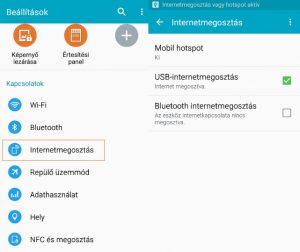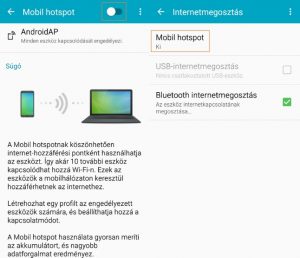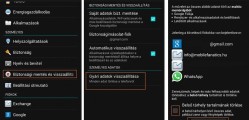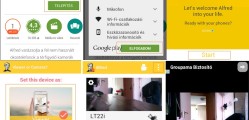Bármikor előfordulhat, hogy gyors és biztonságos internetkapcsolatra van szükségünk a laptopunkon például egy plázában vagy egy kávézóban, azonban a biztonsági kockázatok és a többnyire korlátozott sávszélesség miatt az elérhető ingyenes hálózatokat nem szívesen használnánk. Ilyenkor óriási segítséget nyújt az android internet megosztás lehetősége, amellyel a telefonunk mobilinternetjét tudjuk megosztani a számítógépünkre pillanatok alatt, könnyedén. Talán a legfontosabb kérdések, amik az internetmegosztással kapcsolatban felmerülhetnek, hogy mennyi idő alatt fog elfogyni az adatforgalmi keretünk és milyen gyorsan merül ilyenkor a telefonunk? Az alábbiakban részletesen ismertetni fogjuk az internetmegosztás lépéseit androidos mobilokon USB kábel, WiFi és bluetooth segítségével.
Ez is érdekelhet: Háttérben futó alkalmazások leállítása útmutató
Android internet megosztás
Az android operációs rendszerrel ellátott telefonok tulajdonosainak három lehetséges megoldás is elérhető a mobilinternetük megosztására. Megoszthatjuk az internetkapcsolatunkat bluetooth, WiFi és persze USB kábel segítségével is. Mielőtt az alábbi útmutató lépéseihez továbblépnénk, ellenőrizzük, hogy aktiválva van-e a mobilinternet kapcsolat a telefonunkon, illetve, hogy a térerő megfelelő-e. Ha nincs megfelelő internetkapcsolat a telefonunkon, akkor kár vesződni a megosztásával, hiszen így nem fogjuk tudni használni és még rendkívül gyorsan le is fogja meríteni a készülékünket.
Android internet megosztás USB-n
- A legjobb kapcsolatért használjuk a telefonunkhoz gyárilag mellékelt USB kábelt.
- Csatlakoztassuk a telefonunkat a számítógépünkhöz.
- Nyissuk meg a telefonunkon a Beállítások menüt.
- Válasszuk az internetmegosztás menüpontot.
- Aktiváljuk az USB-internetmegosztás lehetőséget.
- Ekkor az értesítési sávban üzenetet fogunk kapni az aktivált internetmegosztásról.
Hatás az akkumulátorra: Lényegében attól függ, hogy a számítógépünk akkumulátorról vagy hálózatról üzemel éppen. Amennyiben hálózatról, akkor a számítógépünk az USB kábelen keresztül tölteni fogja a telefonunkat, így nem fog merülni, azonban, ha akkumulátorról, akkor a telefonunk a sajátja mellett a számítógépünk akkumulátorát is meríteni fogja.
Ez is érdekelhet: SD kártya formázás android telefonokkal
Android internet megosztás Bluetoothon keresztül
A bluetoothos internetmegosztáshoz először is párosítsuk össze a számítógépünket és a telefonunkat.
- Nyissuk meg a telefonunkon a Beállítások / Internetmegosztás menüt és aktiváljuk a Bluetooth internet megosztás opciót.
- A számítógépünkön a Vezérlőpultban válasszuk az Eszközök és nyomtatók menüt, itt látnunk kell a csatlakoztatott készülékünket és ha minden megfelelően működik, akkor máris használhatjuk a telefonunk internetkapcsolatát.
Hatás az akkumulátorra: A bluetooth használata bizony rendkívül gyorsan meríti a telefonunk akkumulátorát.
Android internet megosztás WiFi hotspot
A leggyakrabban használt eljárás, amely egyszerre használja a telefonunk mobilinternet kapcsolatát és a WiFi-t is.
- A telefonunk Beállítások menüjében szintén az Internetmegosztás opciót kell választanunk.
- Érintsük meg a Mobil hotspot sort, majd aktiváljuk a jobb felső sarokban lévő kapcsoló segítségével.
- Ekkor figyelmeztetést kapunk, hogy a Wifi kikapcsol.
- Nyissuk meg a számítógépünkön a Wifi kapcsolatok kezelését, majd válasszuk a telefonunk internetmegosztását és csatlakozzunk hozzá a telefonunkon megjelenített jelszó segítségével.
Hatás az akkumulátorra: Tapasztalataink szerint valamivel takarékosabb, mint a bluetooth használata, azonban ebben az esetben is számoljunk komoly fogyasztással.
A legkényelmesebb megoldás egyértelműen a WiFi hotspot használata, azonban, ha huzamosabb ideig van szükség a mobilinternetünk megosztására, akkor feltétlenül USB kábel/töltő csatlakoztatásával tegyük ezt meg, ha nem szeretnénk, hogy idejekorán lemerüljön a telefonunk.